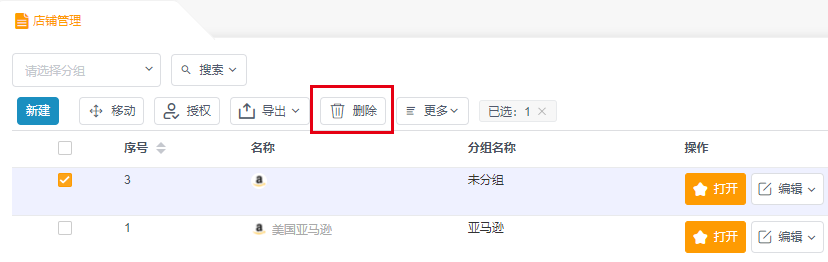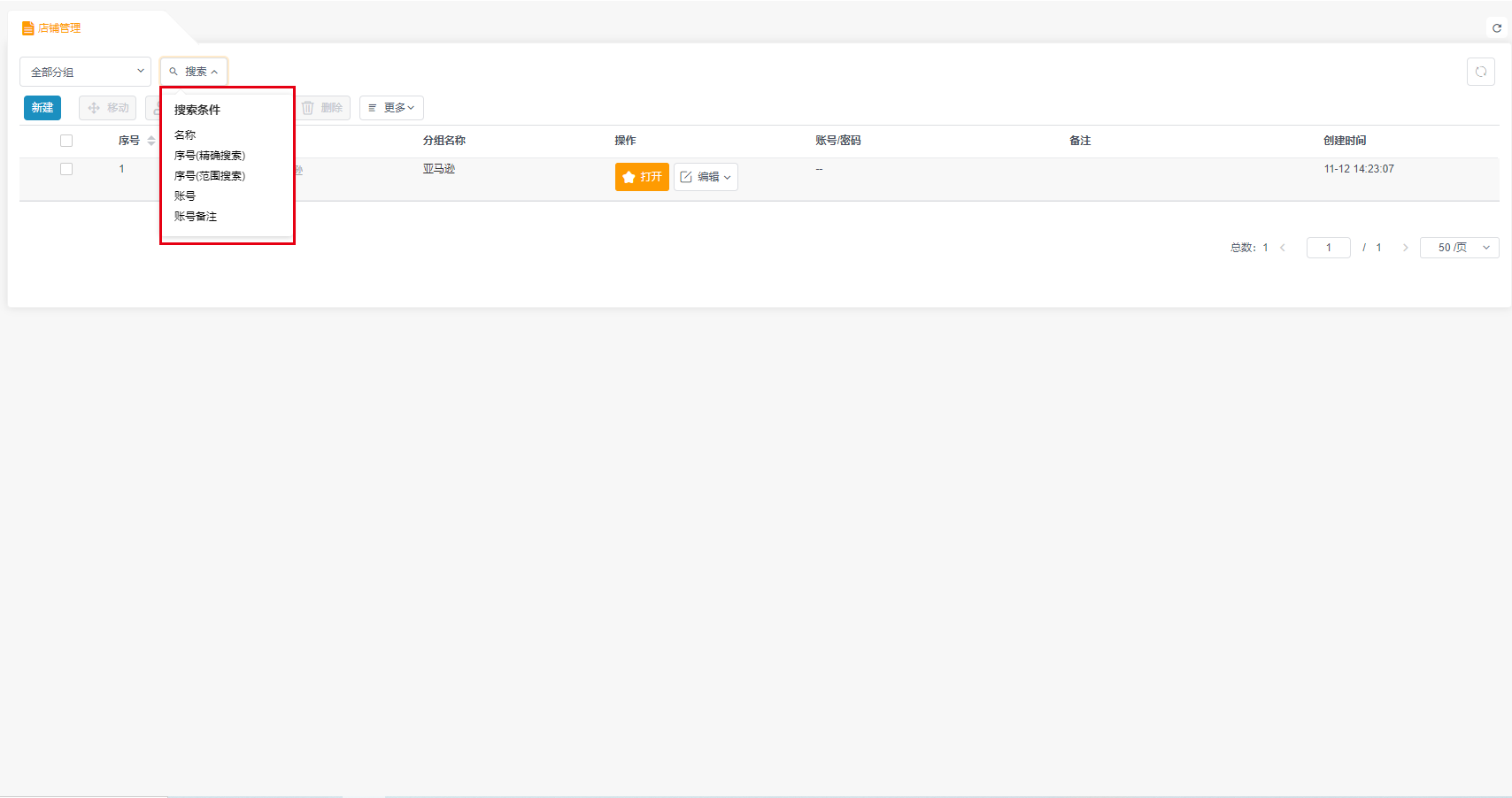
简介
1.1 功能简述
>筛选栏区域,快速按分组、账号字段、账号状态、IP等单个或多个条件叠加,搜索所需账号;
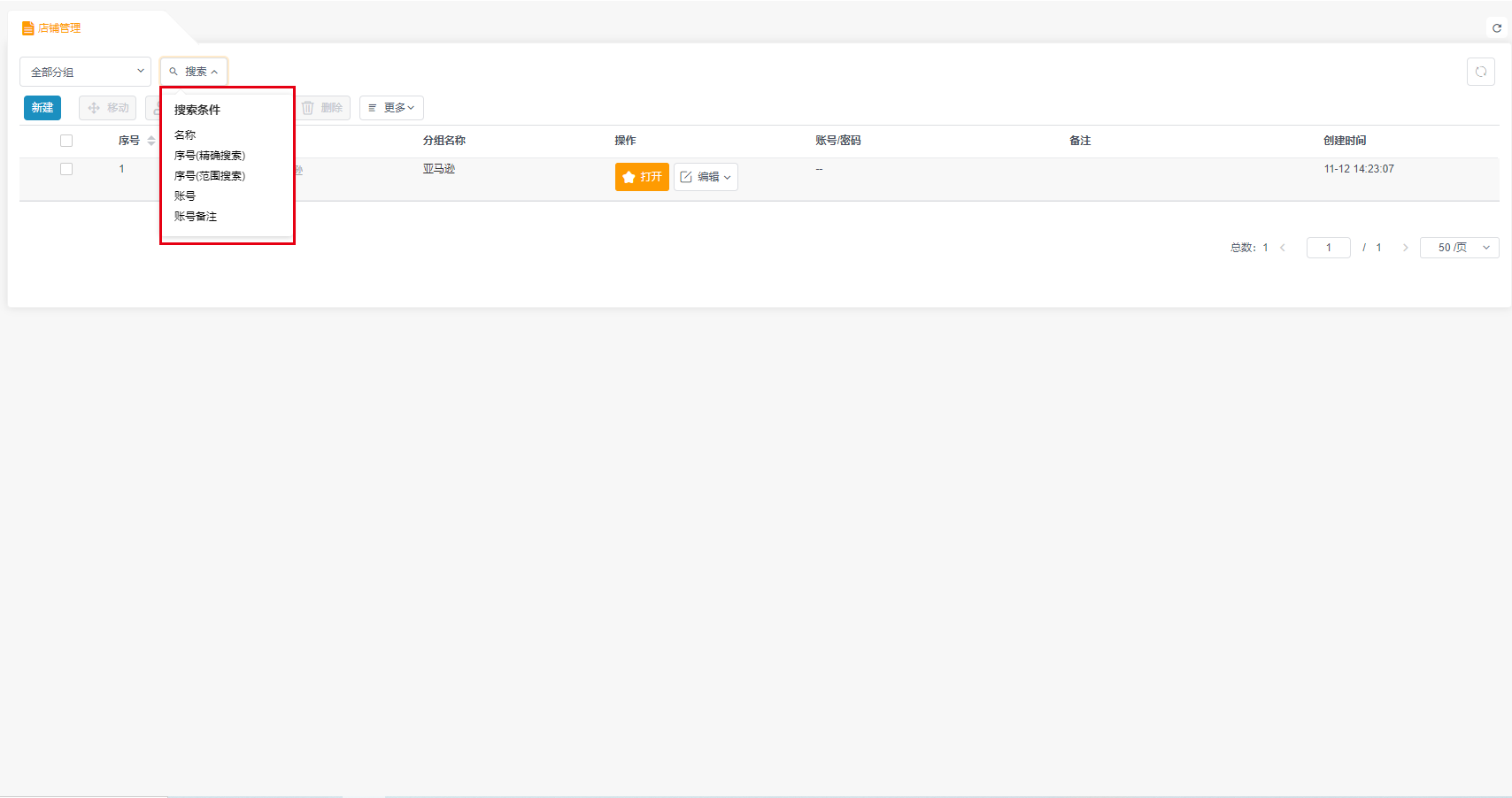
>名称搜索包含与开头选项

>工具栏区域,允许导入导出、 打开移动、编辑删除、分享等,并实现对FB账号检查与操作;
>分页栏区域,显示账号总数、当前页/总页数,快速定位前往的页面,选择每页展示量;
>列表区域, 显示该数据的状态信息以及创建时间 (含FB账号检查/操作结果状态);

(账号管理界面示例)
账号管理操作介绍
2.1 单个导入/批量导入
> 在账号平台下拉列表框中,选择需要的账号平台;
> 允许按账号密码、cookie、c_user检验重复账号;
> 填写账号名称、用户账号/密码(或Cookie,两者择一),允许导入两个cookie;选择分组,UA 默认 浏览器,按确定即可新增;

> 当账号平台列表中没有可选的平台,可自行输入平台域名,选择最底部的Other,在右面的红框图输入;
> 若该账号打开时,需在当前浏览器同时打开其他页面,可点击“指定打开URL”,在弹出的输入框中输入页面URL,若要增加多个,请点击“+”;

批量导入
> 点击下载模板,按要求录入,拖拽至指定区域;
> 选择账号平台, 点击选择分组(或点击创建分组输入名称新建);
> 浏览器指纹UA,点击随机匹配,多选操作系统,选择浏览器版本,按确认即可完成批量导入;
> 点击高级设置设置指纹信息;
> 移动端UA可让网站识别您为手机浏览器版本登录账号

2.2 快速导入
> 输入导入数量,其他步骤与单个导入一致,按确定即可;

> 注:该导入方式,名称、用户账号、用户密码、cookie均为空,需要自行在账号管理界面逐一录入;

2.3 编辑账号
> 勾选当前账号(允许多选),从账号管理顶部工具栏“更多”下拉菜单进入,依次允许批量导入店铺、批量新建店铺、缓存设置;

> 编辑账号备注,显示当前账号序号,允许追加和替换备注信息;

2.4 修改代理、浏览器指纹、账号编辑
>勾选当前账号(仅限单一账号),在账号ID下方显示三个按钮,分别对代理、指纹、账号进行编辑

修改代理,在下拉列表选择需变更的代理类型,并填写相应信息;

修改指纹,允许包括对时区、位置、语言、UA、软硬件等多达10多项指纹进行修改,请参考相应说明;
>单个导入时,请点击高级设置展开;

>该设置属高级选项, 一般可按默认配置使用,或按不同场景进行自定义配置;

>字体栏点击自定义可点击换一换进行更换或者自定义更换;
账号编辑,允许修改账号平台、用户账号、用户密码、Cookie
> 若该账号打开时,需在当前浏览器同时打开其他页面,可于底部打开浏览器的URL,输入URL地址,若要增加多个,请点击“+”;
> 若要还原原导入账号时的Cookie,可点击还原Cookie按钮;
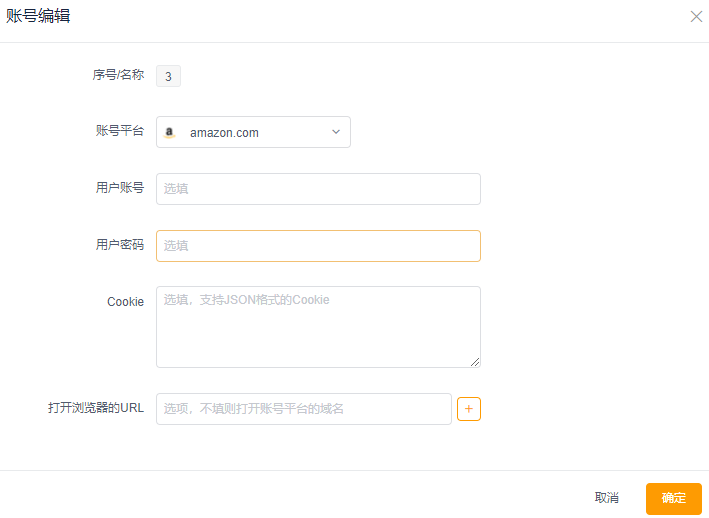
2.5 批量导出
>允许本地多种方式导出,包括导出最近、按分组、按分页、 按自定议多种筛选条件等;
>导出最近2000条,以Excel形式保存(以下省略);

>选择分组导出;

>按自定义分页展示导出;
>按自定义筛选条件导出,实现多种条件叠加
2.7 删除账号
>允许对指定账号进行删除;
>删除时弹出确认框进行二次确认,并允许导出备份;
>删除的账号会转移至账号回收站,允许7天内对其进行恢复(详见账号回收站);